马上注册,加入CGJOY,让你轻松玩转CGJOY。
您需要 登录 才可以下载或查看,没有帐号?立即注册

×
插画应该如何上色?零基础怎样配色?阴影怎样画?绘画初学者怎样才能学好绘画?想必这些都是绘画初学者们经常在想的问题吧,就是不知道如何才能学习好绘画,然后绘画出自己想要画的东西 那么今天灵猫课堂就在网络上收集整理了一些关于如何上色画阴影的教程给大家,究极逃课!自动上色、画阴影的技巧!零基础的插画小白都一看就会,教程非常简单,赶紧来看看叭:
之前看了3D图层相关的教程,虽然说3D模型可以调环境光和阴影,但是总有些麻烦,又觉得3D图层比较占内存,所以干脆摸索了个更懒人的方法2333 是时候祭出渐变映射图层了——! 第一步,当然要先整一个3D模型放到画布里啦: 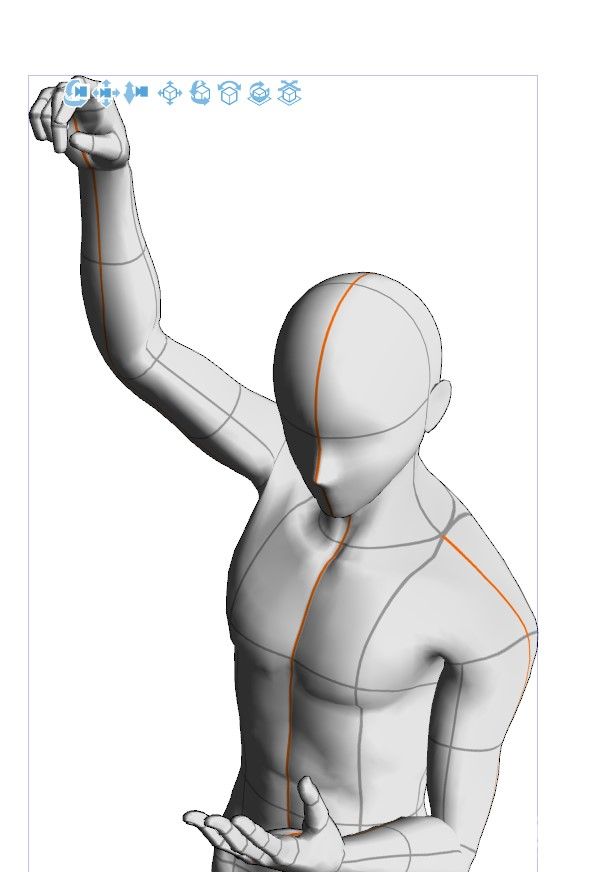
第二步,新建一个渐变映射图层! 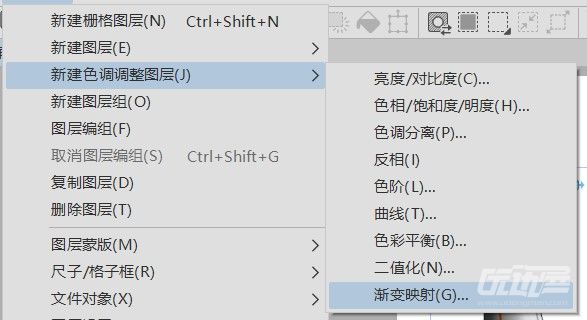
顺便推荐大家可以搜一下:灵猫课堂,或者打开手机,添加好友框内搜索:灵猫课堂,一键关注,学习无忧!上面有很多的插画课程,每天老师在线指导你的插画技法,让你的懒癌无从逃过,划重点,免费的,是真免费,是真的真的免费! 创建图层之后选择一个渐变,此时显示如下: 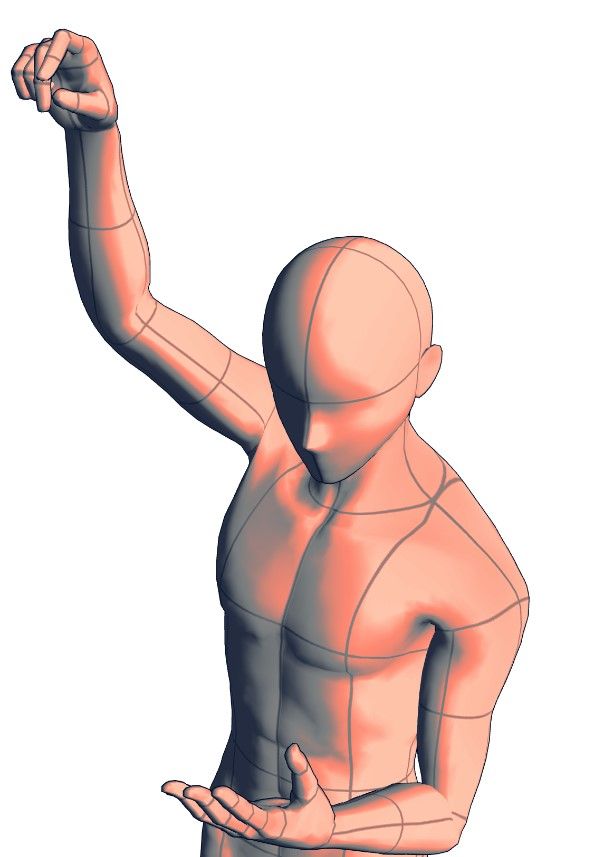
因为渐变映射图层并不影响3D图层的编辑,这时候可以再调整模型的方向大小和阴影方向www 第三步,取消显示纸张图层,点击图层-盖印可见图层,会得到以下一张图: 
然后就可以用这张图作为人体以及上色参考,绘制图像【这里我画的比较敷衍,意会就好】 
填底色和更改线稿颜色 
将之前的参考图层的模式设置为正片叠底或者线性加深【或者别的什么效果】在此基础上刻画光影, 最后成品 
以上,希望有用~ 
以上就是灵猫课堂为大家从网络上整理分享的教程啦,主要是教大家如何绘画阴影和上色的教程,教程非常简单,相信这篇教程肯定会大家有所帮助,赶紧来看看叭~ 如果你对我们的绘画自学计划感兴趣的话 欢迎来加入我们的免费绘画Q交流社区:1045500482 在那里,会有更多更全面的资源,还会定时直播绘画教程 助你开启绘画提升之门 大家可以畅所欲言 在轻松的交流中享受绘画的乐趣! 素材来源于网络,如侵则删
|  加载中...
加载中...
